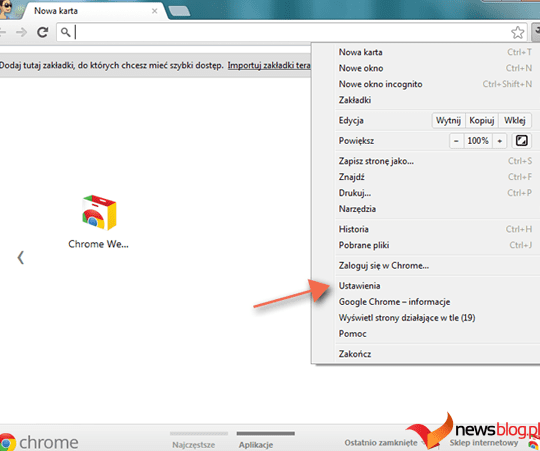Strona główna Google w przeglądarce Chrome to wygodny sposób na przeszukiwanie Internetu lub szybki dostęp do ulubionych witryn, ale przy domyślnej skórce wygląda trochę nudno. Na szczęście możesz bezpiecznie i szybko pobrać niestandardowe motywy ze sklepu Google Chrome Web Store, aby ulepszyć swoją przeglądarkę.
Sprawdźmy, jak skorzystać z nowego, odlotowego motywu i jak go wyłączyć, jeśli w przyszłości zmienisz zdanie.
Spis treści:
Jak zmienić tło Google w przeglądarce Chrome
Aby dać Google świeże spojrzenie, pobierzemy motyw dla przeglądarki Chrome. Spowoduje to zmianę koloru kart i okna w celu dopasowania ich do tła, więc pamiętaj o tym, zanim zmienisz tło Google. Aby pobrać motyw dla przeglądarki Chrome, przejdź do Sklep internetowy Chrome i kliknij ustawienie Motywy w lewym górnym rogu.
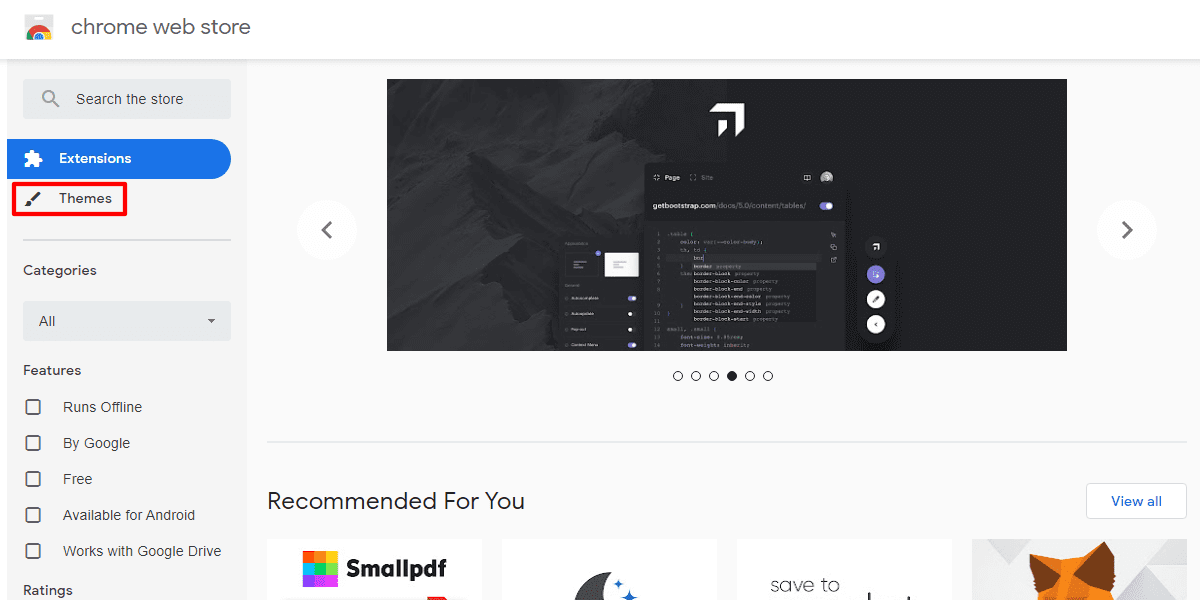
Tutaj znajdziesz kilka tematów do wyboru. Jeśli któryś z nich wpadnie Ci w oko, możesz na niego kliknąć i obejrzeć go bardziej szczegółowo. W przeciwnym razie kliknij przycisk Wyświetl wszystko w prawym górnym rogu, aby zobaczyć więcej. Sprawdź także niektóre motywy zawarte w naszych 15 najlepszych motywach Google Chrome.
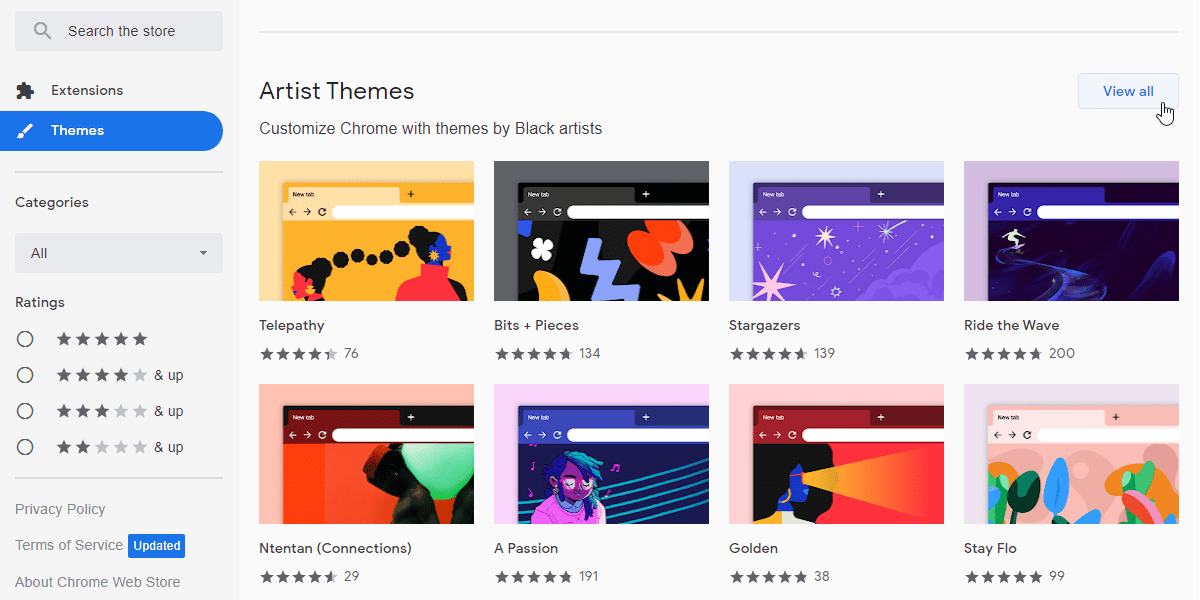
Gdy znajdziesz motyw, który Ci odpowiada, kliknij przycisk Dodaj do Chrome w prawym górnym rogu strony, aby natychmiast go zainstalować.
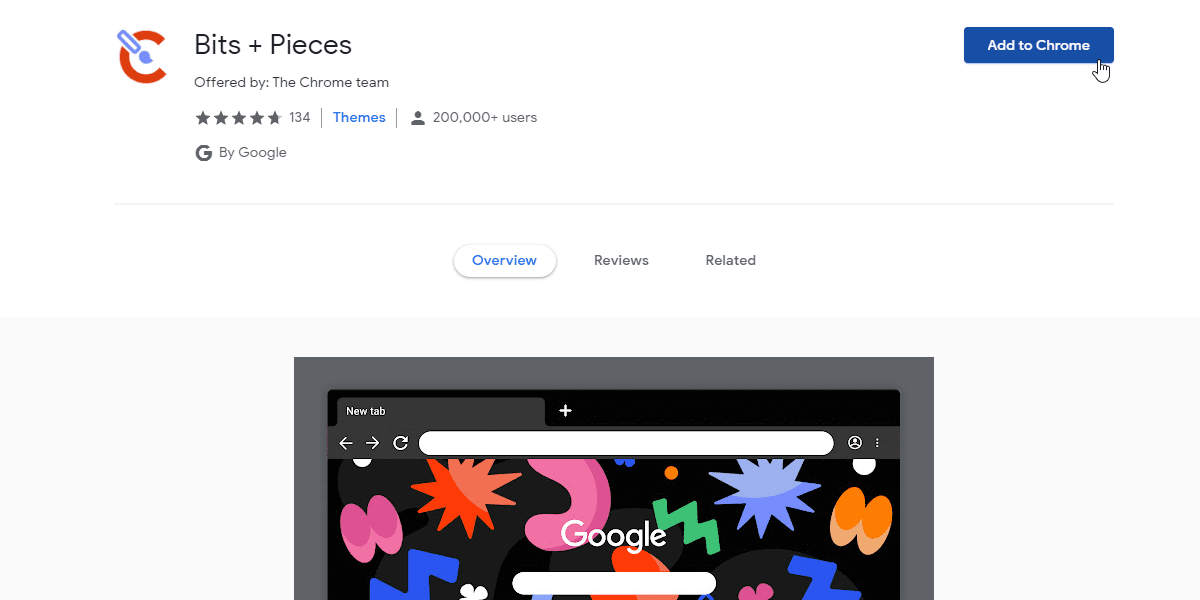
Jak usunąć motyw Google Chrome
Jeśli zaczniesz żałować swojego wyboru, zawsze możesz powtórzyć powyższe kroki, aby pobrać i używać nowego motywu. Spowoduje to wyrzucenie starego i nada Google nową odrobinę farby.
W przeciwnym razie, jeśli chcesz wrócić do wyglądu domyślnego, kliknij trzy kropki w prawym górnym rogu przeglądarki, a następnie kliknij Ustawienia.

Na lewym pasku bocznym kliknij Wygląd. Następnie w kategorii Wygląd znajdź podkategorię Motyw i kliknij przycisk Przywróć domyślne po jej prawej stronie. W chwili pisania tego tekstu przycisk znajduje się u góry strony Wygląd.
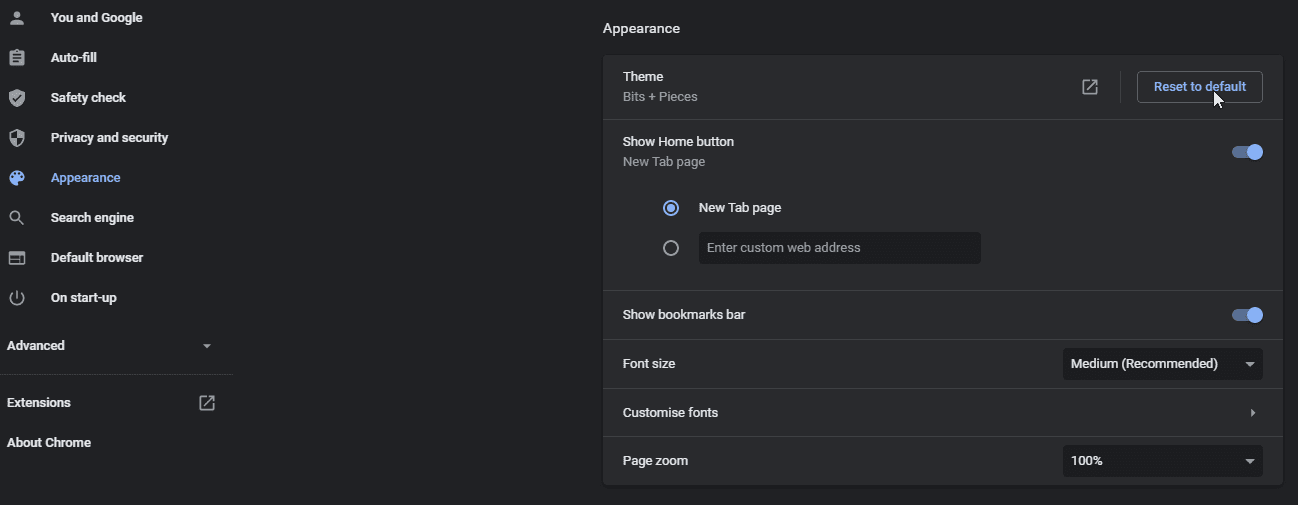
Jak zmienić tło Google za pomocą Dostosuj ustawienia Chrome
Strona Nowa karta w przeglądarce Google Chrome zawiera także wbudowane ustawienia dostosowywania, za pomocą których możesz dodać obraz tła zapisany na komputerze. Możesz też wybrać różne gotowe motywy tła dostępne w przeglądarce Chrome. Oto jak dodać nową tapetę do strony głównej Google bez modyfikowania kolorów motywu przeglądarki Chrome:
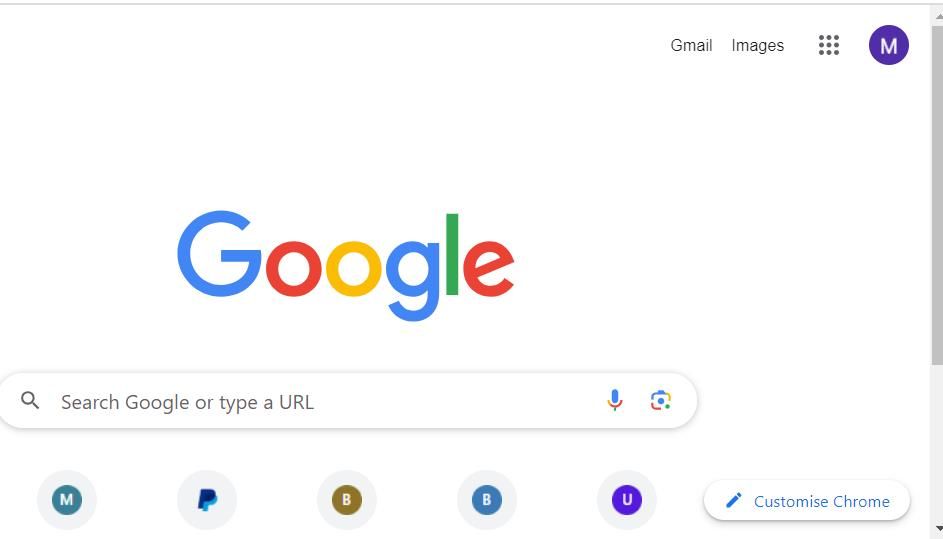

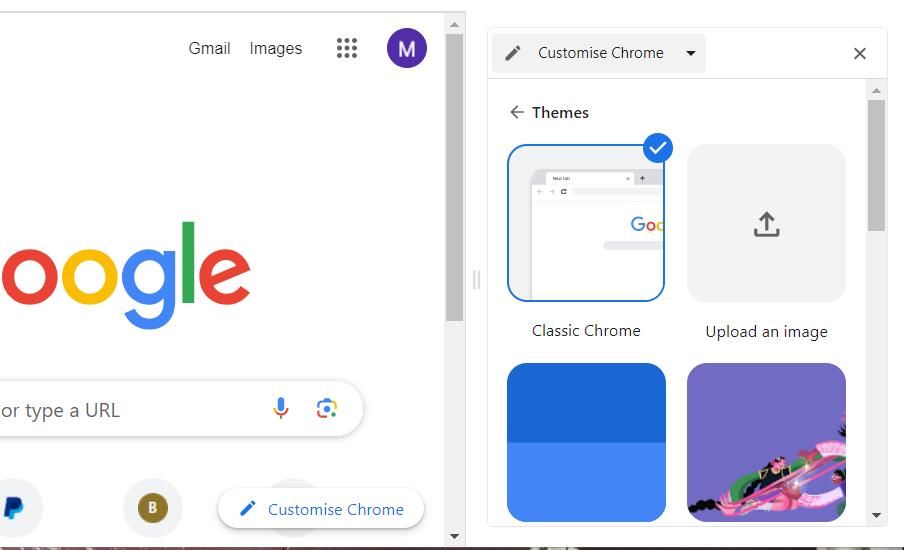
Teraz zobaczysz wybrany obraz na stronie głównej Google Chrome. Dodanie tapety tła w ten sposób spowoduje zachowanie domyślnej karty i schematu kolorów paska adresu przeglądarki Chrome.
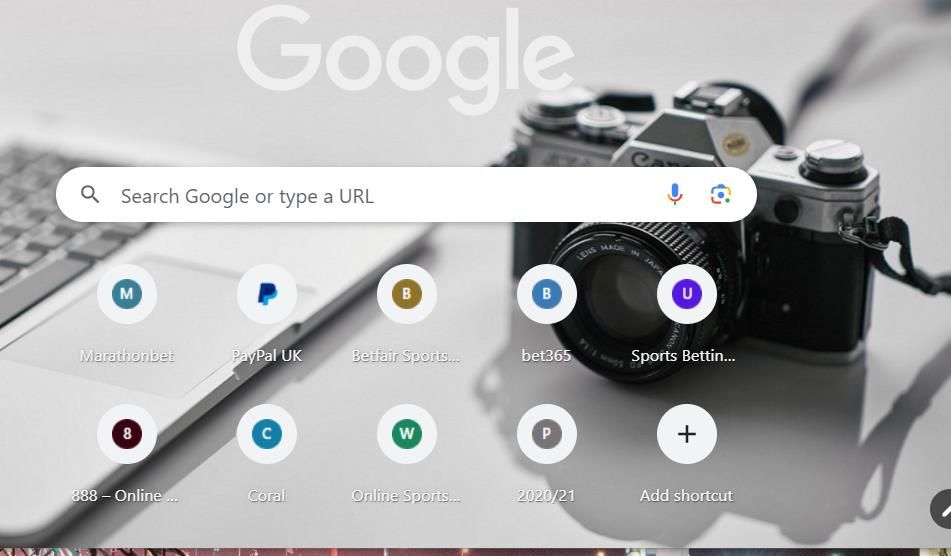
Alternatywnie możesz wybrać gotowe ustawienia tła poniżej opcji Prześlij obraz. Aby to zrobić, kliknij jedno z pól kategorii tła, aby wyświetlić galerie obrazów. Następnie kliknij jedną z miniatur obrazu, aby dodać zdjęcie do tła. Wybranie jednego z tych obrazów spowoduje również zastosowanie bardziej ogólnego motywu, który modyfikuje schemat kolorów przeglądarki Chrome.
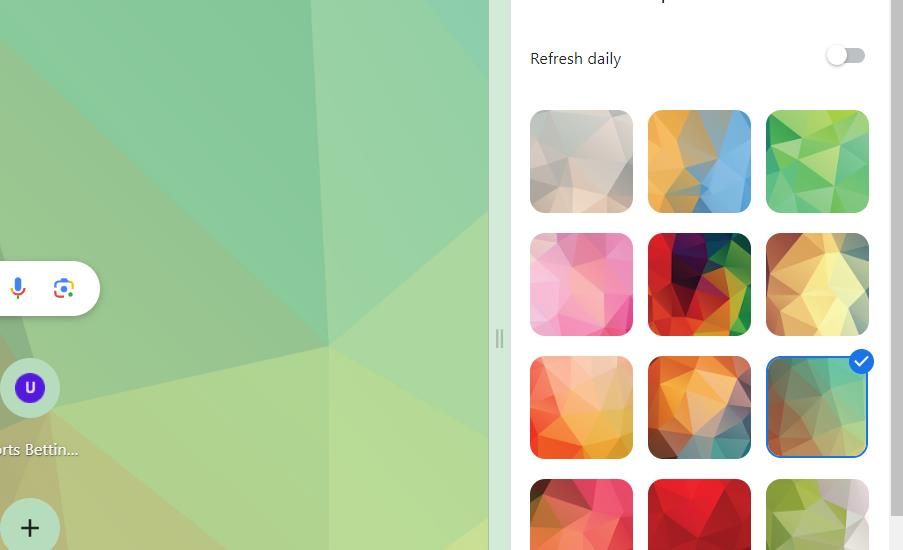
Jak zmienić tło Google za pomocą motywów z motywów przeglądarki
Witryna Motywy przeglądarki zawiera wspaniałą kolekcję obrazów tła przeglądarki Chrome, które możesz dodać do strony Nowa karta Google. Aby jednak zainstalować motywy z tej witryny, musisz włączyć tryb programisty. Możesz zmienić tło Google za pomocą motywów dostępnych w motywach przeglądarki, takich jak ten:
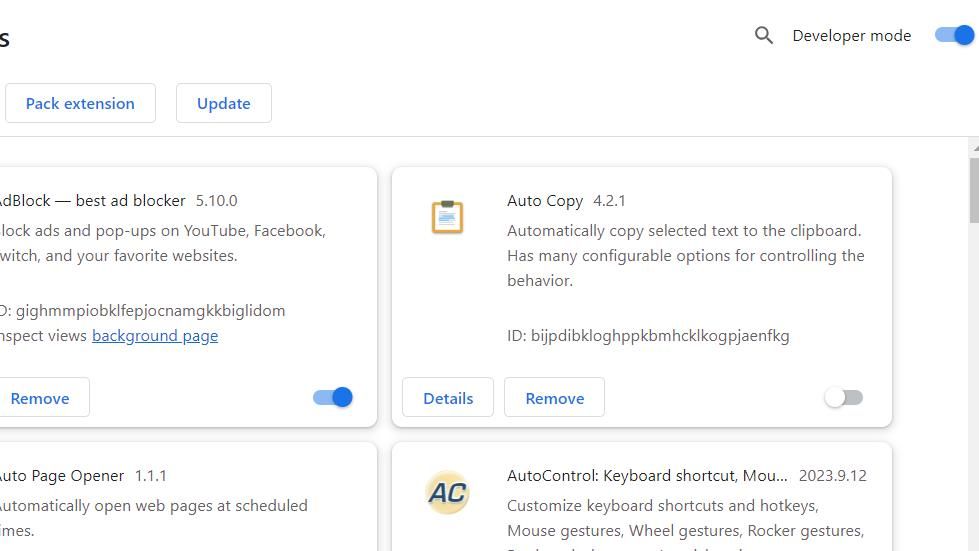
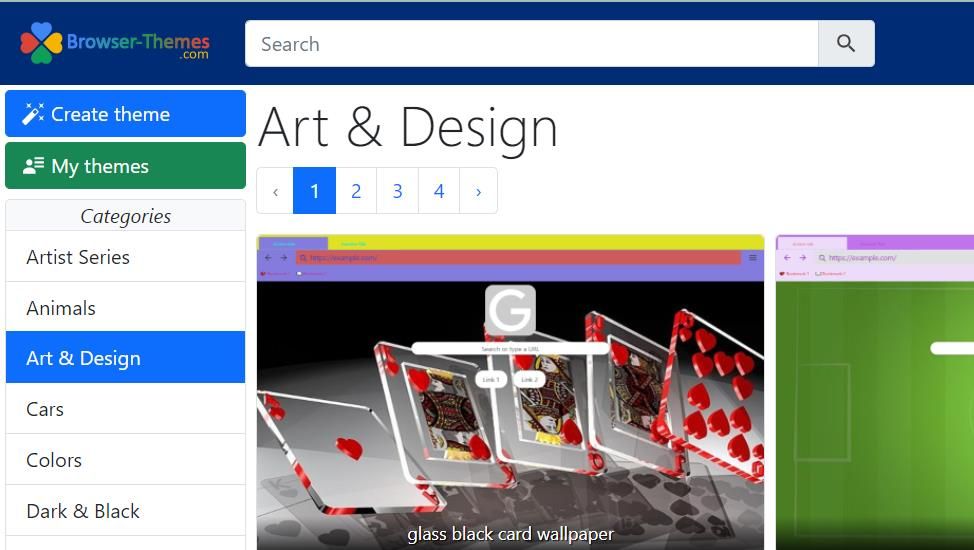

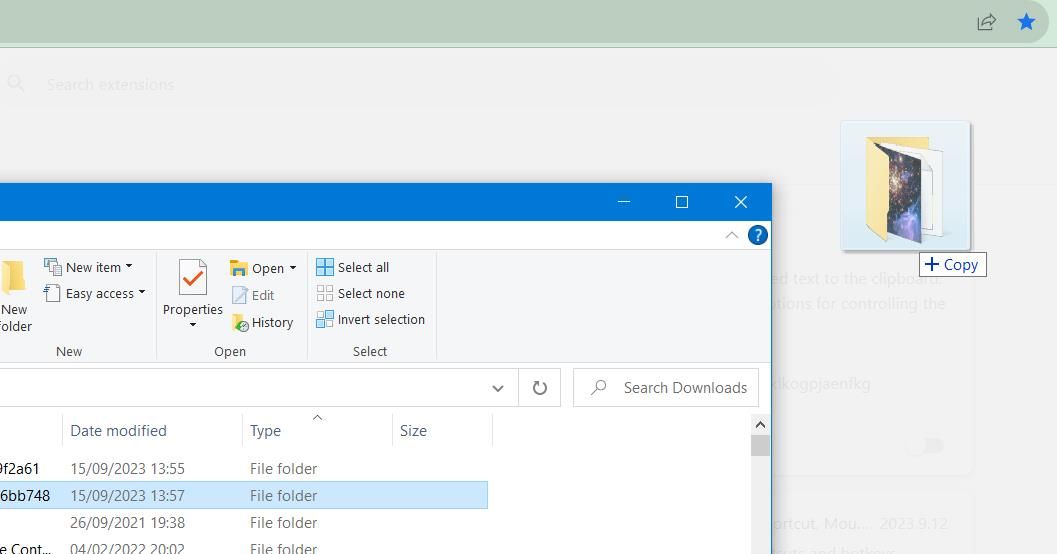
Motyw przeglądarki Chrome zmieni się teraz na ten, który właśnie pobrałeś i zainstalowałeś. Kliknij kartę Nowa karta, aby zobaczyć obraz motywu zastosowany w tle Google.
Motywy dostępne w Browser-Themes są motywami tworzonymi przez użytkowników. Ci użytkownicy utworzyli je za pomocą narzędzia do tworzenia motywów dostępnego w witrynie.
Możesz także skonfigurować własny motyw, klikając przycisk Utwórz motyw w witrynie Motywy przeglądarki. Skonfiguruj ustawienia palety, obrazu i kolorów zgodnie z preferencjami, nadaj motywowi tytuł i kliknij opcję Utwórz. Następnie wybierz opcję Pobierz, aby pobrać plik ZIP motywu.
Urozmaicaj Google motywami Chrome
Samo Google może wyglądać trochę nudno. Jednak za pomocą zaledwie kilku kliknięć możesz zainstalować motyw Chrome i sprawić, że będzie wyglądał znacznie lepiej. Możesz też dodać nową tapetę do strony głównej Google, korzystając z ustawień przeglądarki Chrome, aby dostosować stronę Nowa karta.